Gestione/trasferimento di file in gateway cellulari su IOS-XE & IOS-CG
Opzioni per il download
Linguaggio senza pregiudizi
La documentazione per questo prodotto è stata redatta cercando di utilizzare un linguaggio senza pregiudizi. Ai fini di questa documentazione, per linguaggio senza di pregiudizi si intende un linguaggio che non implica discriminazioni basate su età, disabilità, genere, identità razziale, identità etnica, orientamento sessuale, status socioeconomico e intersezionalità. Le eventuali eccezioni possono dipendere dal linguaggio codificato nelle interfacce utente del software del prodotto, dal linguaggio utilizzato nella documentazione RFP o dal linguaggio utilizzato in prodotti di terze parti a cui si fa riferimento. Scopri di più sul modo in cui Cisco utilizza il linguaggio inclusivo.
Informazioni su questa traduzione
Cisco ha tradotto questo documento utilizzando una combinazione di tecnologie automatiche e umane per offrire ai nostri utenti in tutto il mondo contenuti di supporto nella propria lingua. Si noti che anche la migliore traduzione automatica non sarà mai accurata come quella fornita da un traduttore professionista. Cisco Systems, Inc. non si assume alcuna responsabilità per l’accuratezza di queste traduzioni e consiglia di consultare sempre il documento originale in inglese (disponibile al link fornito).
Introduzione
Questo documento descrive la diversa versione software disponibile per Cellular Gateway CG522 e il processo di trasferimento dei file da e verso CG522.
Prerequisiti
Requisiti
Cisco richiede di avere un account CCO per scaricare il software dal sito Web del software Cisco e le conoscenze base sul sistema operativo Cisco IOS®.
Componenti usati
Le informazioni fornite in questo documento si basano sulle seguenti versioni software e hardware:
- Cisco Cellular Gateway CG522 su Cisco IOS® XE 17.6.4.
- Cisco Catalyst C3560 su Cisco IOS® 15.2.
Le informazioni discusse in questo documento fanno riferimento a dispositivi usati in uno specifico ambiente di emulazione. Su tutti i dispositivi menzionati nel documento la configurazione è stata ripristinata ai valori predefiniti. Se la rete è operativa, valutare attentamente eventuali conseguenze derivanti dall'uso dei comandi.
Premesse
La prima famiglia di prodotti CG (Cellular Gateway) è stata distribuita con le versioni Cisco IOS® XE, mentre le versioni successive disponibili erano basate sulla stessa famiglia XE. In seguito, è stato rilasciato un nuovo sistema operativo Cisco, chiamato Cisco IOS® CG (per Cellular Gateway), appositamente per questo prodotto.
Concetti di base
Cisco IOS® XE
Cisco IOS® XE è stato il primo sistema operativo per i gateway cellulari. La prima versione di Cisco IOS® XE (End Of Life) per CG418 è stata la 17.3.2, mentre la prima versione di Cisco IOS® XE per CG522 è stata la 17.4.1.
L'interfaccia grafica (GUI) e IPv6 sono supportati dalla versione 17.4.1 e da tutte le versioni successive. Come sistema operativo XE, è basato su una piattaforma basata su Linux. Separa i dati dai piani di controllo, migliorando le prestazioni e la fattibilità. Il design modulare permette di avviare processi diversi in modo indipendente, senza alcun impatto sull'intero sistema.
 Software XE
Software XE
Cisco IOS® CG
Cisco IOS® CG è il nuovo sistema operativo Cisco disponibile per la famiglia Cellular Gateway, rilasciato il 23 agosto 2021.
È iniziato dal 17.6.1a ed è salito e ha seguito la linea ferroviaria di IOS XE, quando questo documento è stato scritto.
Le prime versioni di Cisco IOS® CG non supportano IPv6 o un'interfaccia utente grafica (GUI). 17.9.4a ha introdotto il supporto per IPv6. La GUI è disponibile dalla versione 17.10.1a.
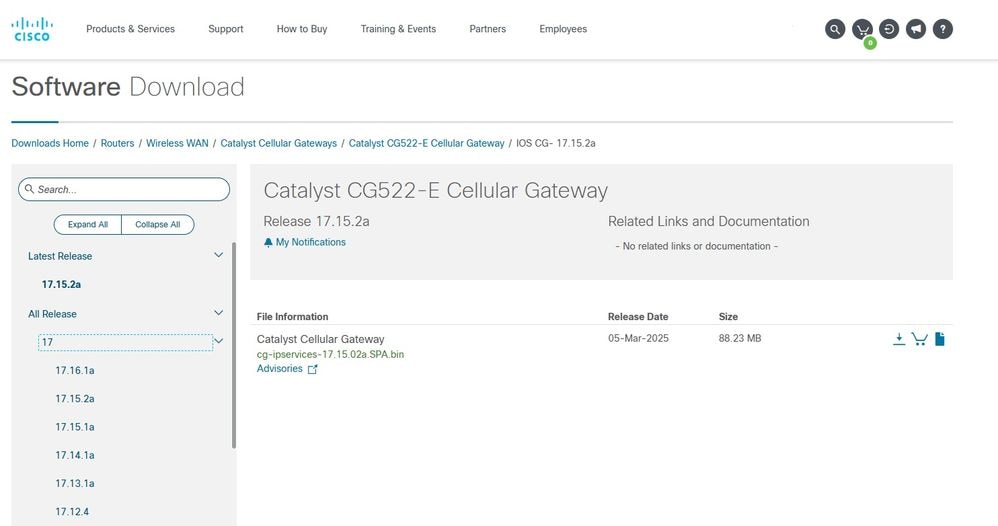 Software CG
Software CG
Nel sito Web Cisco Download Software, è possibile selezionare il sistema operativo desiderato per il gateway cellulare, sia che si tratti di XE o CG:
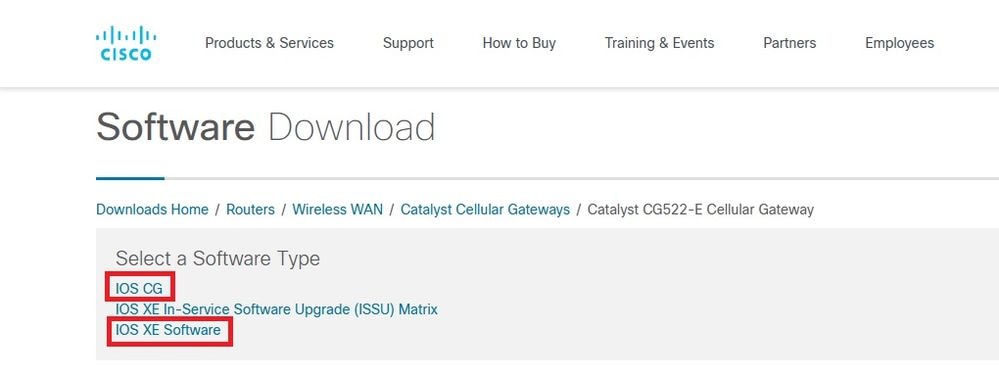 Download del software
Download del software

Nota: Sui gateway cellulari, i comandi sono gli stessi sia che si utilizzi IOS XE che IOS CG. Tuttavia, alcuni comandi sono diversi se si utilizzano moduli PIM (Pluggable Interface Module) 5G su router.
Gestione dei file in CG522
È possibile copiare file dal CG a un dispositivo di rete, come un router o uno switch, e viceversa, copiare file da un dispositivo di rete come un router o uno switch al CG.
Non è possibile utilizzare un personal computer o un laptop come server tftp per copiare file da/a CG.
Ciò è particolarmente necessario:
- per raccogliere i dmlog sul CG (poiché è necessario copiarli dal CG a un server tftp esterno)
- per aggiornare la versione del firmware del modem poiché è necessario copiare il file di immagine nel CG.
Copia di file da CG522 a dispositivo di rete
Passaggio 1. Verificare che esista una comunicazione tra i dispositivi:
- Da CG a switch:
CellularGateway# show gw-system:interface brief
ADMIN OPER
PORT INTERFACE IP ADDRESS STATUS STATUS DESCRIPTION
---------------------------------------------------------------------------------
0/0 GigabitEthernet 172.xxx.xxx.10 UP UP Gigabit Ethernet Interface
ADMIN OPER
PORT INTERFACE IP ADDRESS STATUS STATUS DESCRIPTION
--------------------------------------------------------------------
1/0 Cellular 10.xxx.xxx.xxx UP UP Cellular Interface
CellularGateway# gw-action:request ping 172.xxx.xxx.11
Success :172.xxx.xxx.11 (172.xxx.xxx.11): 56 data bytes
172.xxx.xxx.11 ping statistics
5 packets transmitted, 5 packets received, 0% packet loss round
trip min/avg/max = 0.725/1.010/2.000 ms
CellularGateway#
- Da switch a CG
switch#show ip interface brief
Interface IP-Address OK? Method Status Protocol
Vlan1 unassigned YES NVRAM administratively down down
Vlan10 172.xxx.xxx.11 YES NVRAM up up
switch#ping 172.xxx.xxx.10
Type escape sequence to abort.
Sending 5, 100-byte ICMP Echos to 172.xxx.xxx.10, timeout is 2 seconds:
!!!!!
Success rate is 100 percent (5/5), round-trip min/avg/max = 1/1/3 ms
switch#
Passaggio 2. Sul router o sullo switch, immettere il comando per copiare un file dal CG al dispositivo di rete:
switch#copy tftp://172.xx.xx.xx/test123.txt flash:
Destination filename [test123.txt]?
Accessing tftp://172.xx.xx.xx/test123.txt...
Loading test123.txt from 172.xx.xx.xx (via Vlan10): !
[OK - 132988 bytes]
132988 bytes copied in 1.901 secs (69957 bytes/sec)
switch#
Passaggio 3. Verificare che il file esista nel dispositivo di rete:
switch#dir | in test
Directory of flash:/
580 -rwx 132988 Mar 12 2025 18:27:20 +00:00 test123.txt
122185728 bytes total (95322112 bytes free)
switch#
Copia dei file dal dispositivo di rete a CG522
Passaggio 1. Verificare che esista una comunicazione tra i dispositivi.
- Da CG a switch:
CellularGateway# show gw-system:interface brief
ADMIN OPER
PORT INTERFACE IP ADDRESS STATUS STATUS DESCRIPTION
---------------------------------------------------------------------------------
0/0 GigabitEthernet 172.xxx.xxx.10 UP UP Gigabit Ethernet Interface
ADMIN OPER
PORT INTERFACE IP ADDRESS STATUS STATUS DESCRIPTION
--------------------------------------------------------------------
1/0 Cellular 10.xxx.xxx.xxx UP UP Cellular Interface
CellularGateway# gw-action:request ping 172.xxx.xxx.11
Success :172.xxx.xxx.11 (172.xxx.xxx.11): 56 data bytes
172.xxx.xxx.11 ping statistics
5 packets transmitted, 5 packets received, 0% packet loss round
trip min/avg/max = 0.725/1.010/2.000 ms
CellularGateway#
- Da switch a CG:
switch#sh ip int br
Interface IP-Address OK? Method Status Protocol
Vlan1 unassigned YES NVRAM administratively down down
Vlan10 172.xxx.xxx.11 YES NVRAM up up
switch#ping 172.xxx.xxx.10
Type escape sequence to abort.
Sending 5, 100-byte ICMP Echos to 172.xxx.xxx.10, timeout is 2 seconds:
!!!!!
Success rate is 100 percent (5/5), round-trip min/avg/max = 1/1/3 ms
switch#
Passaggio 2. Configurare il dispositivo di rete come server tftp e posizionarlo sul file che si desidera copiare nel CG:
switch#configure terminal
Enter configuration commands, one per line. End with CNTL/Z.
switch(config)#tftp-server flash:test.txt
Passaggio 3. Sul CG, immettere il comando per scaricare il file dallo switch:
CellularGateway # gw-action:request file download tftpip 172.xxx.xxx.11 filename test.txt
INFO: Accessing file test.txt from 172.xxx.xxx.11
INFO: Please wait while the file is being downloaded
% Total % Received % Xferd Average Speed Time Time Time Current
Dload Upload Total Spent Left Speed
100 885 0 885 0 0 237k 0 --:--:-- --:--:-- --:--:-- 237k
100 885 0 885 0 0 222k 0 --:--:-- --:--:-- --:--:-- 222k
file received /flash//test.txt size(Bytes): 885
Passaggio 4. Verificare che il file sia stato copiato correttamente:
CellularGateway # gw-action:request file list
d--------- 4096 Apr 14 2022 fw_upgrade_sysinfo
-rw-r--r-- 885 Oct 10 22:00 test.txt
drwx------ 16384 Nov 11 2022 lost+found
drwxr-xr-x 4096 Sep 29 09:25 storage
drwxr-xr-x 4096 Nov 11 2022 tmp
CellularGateway #
Copia file da periferica di rete a cartella in CG
Quando è necessario aggiornare la versione del firmware del modem, il file di immagine deve essere copiato dal router o dallo switch in una cartella CG nella memoria flash.
In tal caso, è disponibile un'opzione per completare questa operazione con un solo comando nel CG.
Andare ai punti 1 e 2 della sezione "Da switch a CG", quindi immettere questo comando sul CG:
CellularGateway# gw-action:request file download tftpip 172.xxx.xxx.11 filename firmware_file.bin create_dir new_firm
INFO: Accessing file firmware_file.bin from 172.xxx.xxx.11
INFO: Please wait while the file is being downloaded
INFO: Created folder new_firm
% Total % Received % Xferd Average Speed Time Time Time Current
Dload Upload Total Spent Left Speed
100 885 0 885 0 0 190k 0 --:--:-- --:--:-- --:--:-- 190k
100 885 0 885 0 0 178k 0 --:--:-- --:--:-- --:--:-- 178k
file received /flash/new_firm/firmware_file.bin size(Bytes): 885
CellularGateway#
Verificare quindi che il file sia stato copiato correttamente nella cartella desiderata:
CellularGateway# gw-action:request file list new_firm
-rw-r--r-- 885 Oct 11 07:28 firmware_file.bin
CellularGateway#
Quando si sta aggiornando la versione del firmware del modem, verificare che nella cartella sia presente solo il file di immagine del firmware. Se sono presenti altri file, è necessario eliminarli:
CellularGateway# gw-action:request file delete new_firm/firmware_file.bin
Removing File(s): new_firm/firmware_file.bin
CellularGateway#
Verificare quindi che il file sia stato eliminato:
CellularGateway# gw-action:request file list new_firm
CellularGateway#
Quando nella cartella è presente solo il file di immagine del firmware, è possibile aggiornare il firmware del modem.

Nota: Questo processo non viene utilizzato per aggiornare il software su CG in quanto dispone di un proprio processo.
I due scenari più comuni in cui è necessario il trasferimento di file sono:
- Copiare il file dell'immagine del firmware del modem nel CG per aggiornarlo.
- Copiare dmlog o altri file da CG per ulteriori analisi.

Nota: Downgrade del firmware del modem non supportato.
È importante tenere presente che questo processo viene utilizzato per trasferire i file da e verso il Cellular Gateway, ma non i file di immagine Cisco IOS®. Il processo di download dei file immagine per aggiornare il software è descritto nel Processo di aggiornamento software per gateway cellulari Cisco.
Informazioni correlate
Cronologia delle revisioni
| Revisione | Data di pubblicazione | Commenti |
|---|---|---|
1.0 |
14-Mar-2025 |
Versione iniziale |
Contributo dei tecnici Cisco
- Ire RosasTecnico di consulenza
 Feedback
Feedback